Мабуть, кожен погодиться, що навіть досвідчені користувачі припускаються друкарських помилок та граматичних неточностей. Особливо часто це трапляється, коли ми поспішаємо, гортаючи стрічки новин у TikTok та подібних застосунках. Саме тому більшість із нас хотіла б мати можливість редагувати надіслані повідомлення у соціальних мережах і месенджерах. Зважаючи на цей запит, Apple надала своїм користувачам можливість коригувати повідомлення iMessage на iPhone, iPad та Mac. Якщо ви активно використовуєте iMessage, то, звісно, захочете дізнатися, як працює ця корисна функція. Тож, давайте розберемося, як редагувати текстові повідомлення на вашому iPhone, використовуючи цей посібник.
Редагування iMessages на iPhone, iPad та Mac (2022)
Перш ніж перейти до інструкцій, варто розібратися, як працює iMessage і які існують обмеження.
Що треба знати перед редагуванням iMessages
Функція редагування надісланих повідомлень стала доступною з виходом iOS 16, iPadOS 16 та macOS Ventura на всіх сумісних пристроях. Варто звернути увагу на кілька важливих моментів, перш ніж ви почнете використовувати цю можливість в iMessage:
- Для того, щоб функція працювала, як відправник, так і одержувач повинні мати встановлену останню версію iOS, iPadOS або macOS на своїх пристроях.
- Якщо одержувач використовує iOS 15 або більш ранні версії (iPadOS 15 або раніші, macOS 12 або старіші), він побачить оригінальне повідомлення, а не відредаговану версію. Тобто, будь-які зміни, внесені після встановлення бета-версії iOS 16, не відобразяться у ваших друзів, які використовують стабільну збірку iOS 15.
- Apple дозволяє редагувати iMessages протягом 15 хвилин після відправлення. Після цього часу опція редагування стане недоступною.
- Ви можете редагувати повідомлення необмежену кількість разів протягом встановленого періоду. Щоб підтвердити, що повідомлення було змінено, і відправник, і одержувач побачать позначку “Відредаговано” поряд з “Доставлено” під текстом у ланцюжку переписки.
Як редагувати надіслані повідомлення на iPhone та iPad
1. Відкрийте програму “Повідомлення” на вашому iPhone або iPad та виберіть потрібний діалог.
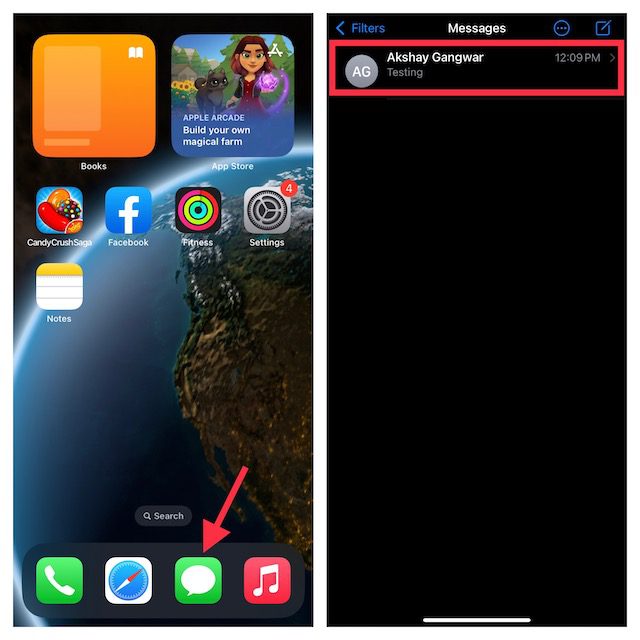
2. Знайдіть повідомлення, яке ви відправили нещодавно і яке бажаєте відредагувати. Пам’ятайте, у вас є лише 15 хвилин на виправлення. Натисніть і утримуйте повідомлення, після чого у контекстному меню оберіть “Редагувати”.

3. Внесіть необхідні корективи у текст. Завершивши редагування, натисніть “синю галочку”, щоб зберегти зміни.

4. Тепер одержувач побачить відредагований текст з позначкою “Відредаговано” під повідомленням. iMessage не зберігає історію змін, тому ваше оригінальне повідомлення зникне назавжди.

Як редагувати надіслані повідомлення на Mac
Процес редагування повідомлень на MacBook або іншому Mac-пристрої є дуже схожим на той, що використовується на iPhone. Ось як це працює:
1. Відкрийте програму “Повідомлення” на вашому Mac та перейдіть до потрібного діалогу.

2. Клікніть правою кнопкою миші на повідомленні, яке ви хочете змінити, і оберіть опцію “Редагувати” з контекстного меню. Також можна скористатися комбінацією “Ctrl + клік лівою кнопкою миші”.

3. Внесіть потрібні зміни до тексту та натисніть на синю галочку для підтвердження.

Редагування текстових повідомлень на iOS, iPadOS та macOS
Під час тестування я помітив, що редагування повідомлень на iPhone та Mac є досить простим у використанні. Звісно, ця функція є дуже корисною і має своє місце серед інших порад iMessage. Єдине, що хотілося б змінити, це трохи збільшити час, відведений на редагування повідомлення, до 30 хвилин. Також, для подальшого покращення iMessaging було б добре мати функцію самознищення повідомлень, як у WhatsApp. Це не тільки допомагало б час від часу очищати чати від зайвої інформації, а й покращило б конфіденційність користувачів. А що ви думаєте про можливість редагувати повідомлення на iPhone та Mac? Поділіться своєю думкою у коментарях нижче.